Редактор словарей Dictionary Editor с загруженным словарем
Рисунок 8.10. Редактор словарей Dictionary Editor с загруженным словарем
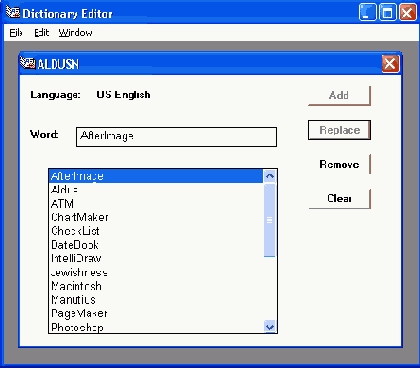
Для того чтобы начать работу с существующим словарем, следует выбрать команду Open (Открыть) из меню File (Файл) и в стандартном окне указать имя файла пользовательского словаря. После загрузки откроется окно, содержащее список всех обнаруженных в нем слов. Любое слово в этом списке можно выделить. Если в поле Word (Слово) введено новое слово, то кнопкой Add (Добавить) это слово добавляют в словарь, кнопкой Replace (Заменить) заменяют этим словом слово, выделенное в списке, а щелчок на кнопке Clear (Очистить) очищает поле Word (Слово). Формат ввода слов и переносов в поле Word (Слово) совпадает с принятым в PageMaker.
Если слово из словаря нужно отредактировать, для начала необходимо его найти. Проще всего воспользоваться командой Find (Найти) меню Edit (Редактирование) или комбинацией клавиш <Ctrl>+<F>. Эта команда открывает диалоговое окно Find (Найти), показанное на Рисунок 8.11 и знакомое вам по многим программам Windows (WordPad, Notepad, Internet Explorer и др.). В нем можно ввести слово целиком или его часть. При этом можно учесть регистр, установив флажок Match upper/lower case (Учитывать верхний/нижний регистр), и проводить поиск только целых слов (если ищется словосочетание типа "Stylus Lingvo", "Microsoft Word" и т. п.). Найденное слово будет выделено в списке. После поиска окно Find (Найти) надо закрыть кнопкой закрытия окна. Двойной щелчок на выделенном или найденном слове скопирует его в поле Word (Слово), в котором и проводится его редактирование.
